Windows 11/10'da DRIVER_VERIFIER_IOMANAGER_VIOLATION hatası
Windows 11/10 PC kullanırken farklı hatalarla karşılaşabilirsiniz. Windows 11/10 PC'nizde DRIVER VERIFIER IOMANAGER IOMANAGER VIOLATION(DRIVER VERIFIER IOMANAGER VIOLATION) Stop Error(Stop Error) , hata kontrol değeri 0x000000C9 ile karşılaşırsanız, bu durma hatasının ntoskernel.exe, hidclass.sys, ndis.sys gibi bir sistem dosyası veya sürücüsü olduğunda oluştuğunu bilin. , vb. bozulur veya çöker.
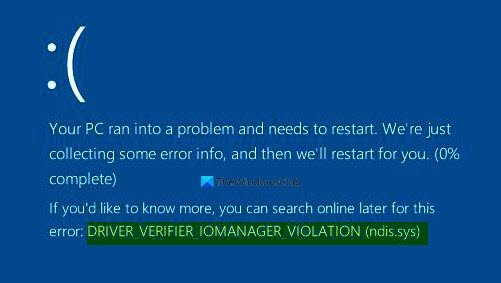
Your PC ran into a problem and needs to restart. We’re just collecting some error info, and then we’ll restart for you (0% complete)
If you’d like to know more you can search online later for this error: DRIVER_VERIFIER_IOMANAGER_VIOLATION (ndis.sys)
Bu kılavuzda, bu sorunu çözmenize yardımcı olacak bazı düzeltmeleri açıkladık. Öyleyse başlayalım.
SÜRÜCÜ DOĞRULAYICI IOMANAGER İHLALİ
Windows 11/10'da DRIVER VERIFIER IOMANAGER VIOLATION(DRIVER VERIFIER IOMANAGER VIOLATION) hatasını düzeltmek için aşağıdaki olası düzeltmeler gerçekleştirilecektir :
- Sürücü Doğrulayıcı Yöneticisi(Delete Driver Verifier Manager) ayarlarını silin
- Yeni yüklenen yazılımı kaldırın
- Aygıt sürücüsünü güncelleyin
- Temiz Önyükleme Gerçekleştirin
- BIOS'u veya bellenimi güncelleyin
- Sisteminizi daha önceki bir noktaya geri yükleyin
Normal bir şekilde giriş yapabiliyorsanız, iyi. Aksi takdirde, Güvenli Mod'da önyükleme yapabilir, (boot into Safe Mode)Gelişmiş Başlangıç seçenekleri ekranına(Advanced Startup options screen) girebilir veya bu talimatları uygulayabilmek için önyükleme yapmak için Kurulum Ortamını kullanabilirsiniz .(use the Installation Media to boot)
Önce bir sistem geri yükleme noktası oluşturmak her zaman iyidir .
Şimdi bunları ayrıntılı olarak görelim:
1] Sürücü Doğrulayıcı Yöneticisi(Delete Driver Verifier Manager) ayarlarını silin
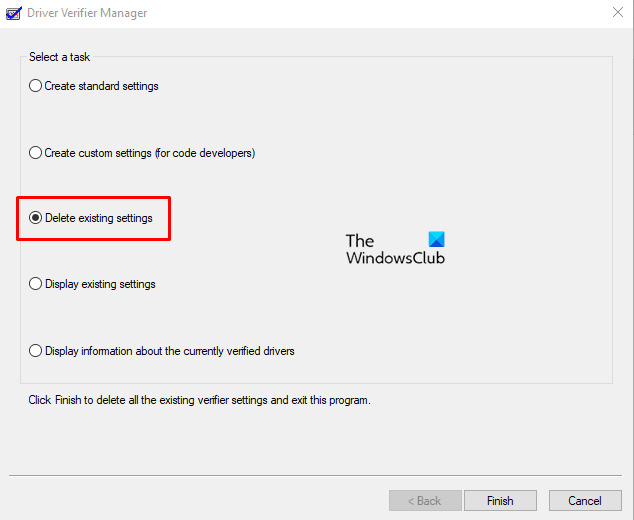
Bu sorunu çözmek için sürücü doğrulama yöneticisi ayarlarını silin ve yardımcı olup olmadığına bakın.
Başlamak için Başlat(Start) menüsüne sağ tıklayın ve menü listesinden Çalıştır'ı seçin.(Run )
Çalıştır iletişim kutusuna doğrulayıcı(verifier ) yazın ve enter tuşuna basın.
Ekranınıza gelen UAC İstemi için (UAC Prompt)Evet(Yes) düğmesine tıklayın .
Sürücü Doğrulayıcı Yöneticisi(Driver Verifier Manager) penceresinde, Mevcut ayarları sil öğesini seçin ve Bitir(Delete existing settings) düğmesini tıklayın(Finish ) .
Bilgisayarınızı yeniden başlatın ve sorunu çözüp çözmediğini kontrol edin, değilse bir sonraki çözüme geçin.
2] Yeni yüklenen yazılımı kaldırın(Remove)
Bilgisayarınıza yakın zamanda herhangi bir yazılım yüklediyseniz, geçici olarak kaldırın ve bunun hatayı çözüp çözmediğine bakın.
Yazılımı kaldırmak için önce kontrol panelini açın(open the control panel) .
Açıldıktan sonra , kontrol paneli öğeleri listesinden Programlar ve Özellikler'i bulun ve ardından açın.(Programs and Features)
Şimdi yeni yüklenen programları arayın ve ardından bunları birer birer kaldırın.
Başarılı silme işleminden sonra bilgisayarınızı yeniden başlatın ve hatayı kontrol edin.
Bu çözüm sorunu çözerse, bunları başka uygulamalarla değiştirin.
3] Sürücüyü güncelleyin
Daha önce de belirttiğimiz gibi, bozuk.eksik veya kilitlenen bir sistem dosyası veya sürücü dosyası bu hatanın oluşmasına neden olabilir. Bu nedenle , hata mesajıyla birlikte belirtilen sürücüyü güncellemeniz, geri almanız veya yeniden yüklemeniz gerekir . Görselimizde ndis.sys'den bahsedilmektedir. Yani ndis.sys'in(ndis.sys) ne olduğunu öğrenmek için internette arama yapmanız gerekiyor .
Ndis. sys is a Windows system file related to Network Driver Interface Specification. Being essential part of the Windows operating system, ndis. sys is digitally signed by Microsoft and is located in the \System32\drivers folder.
Bu durumda, Ağ(Network) sürücülerini güncellemeniz, geri almanız veya yeniden yüklemeniz gerekir . Windows Update'i(Windows Update) çalıştırmak , Aygıt Yöneticisi'ni kullanmak veya (Device Manager)OEM'in(OEM) yerleşik aracını kullanmak en iyi seçeneklerdir.
Aygıt sürücüsünü kullanmaya karar verirseniz, prosedür aşağıdaki gibidir:
- (Right-click)Başlat(Start) düğmesine sağ tıklayın ve menü listesinden Aygıt Yöneticisi'ni seçin.(Device Manager)
- Aygıt Yöneticisi(Device Manager) penceresinde , listeden ilgili aygıt sürücüsünü bulun.
- Bulduktan sonra, sağ tıklayın ve içerik menüsünden Sürücüyü güncelle seçeneğini seçin.(Update driver )
Bu nedenle, belirtilen rahatsız edici sürücüyü güncellemeniz, geri almanız veya yeniden yüklemeniz gerekir.
Bahsedilen bir exe işletim sistemi dosyası görürseniz, Sistem Dosyası Denetleyicisini çalıştırmak isteyebilirsiniz .
4] Temiz Önyükleme Durumunda Sorun Giderme
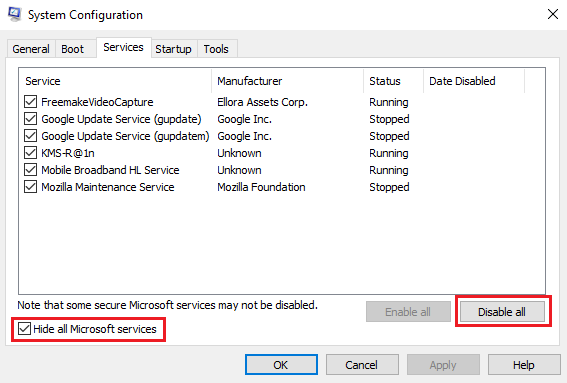
Temiz Önyükleme gerçekleştirerek(performing a Clean Boot) sorunu manuel olarak daha fazla giderebilirsiniz . Temiz Önyükleme(Boot) , minimum sürücü ve başlangıç programıyla bir sistemi başlatır. Bilgisayarı temiz önyüklemede başlattığınızda, bilgisayar önceden seçilmiş en az sayıda sürücü ve başlangıç programı kullanılarak başlatılır ve bilgisayar en az sayıda sürücüyle başladığından, bazı programlar beklediğiniz gibi çalışmayabilir.
Temiz önyükleme sorun giderme, bir performans sorununu yalıtmak için tasarlanmıştır. Temiz önyükleme sorunlarını gidermek için, her seferinde bir işlemi devre dışı bırakmanız veya etkinleştirmeniz ve ardından her işlemden sonra bilgisayarı yeniden başlatmanız gerekir. Sorun ortadan kalkarsa, sorunu yaratanın son süreç olduğunu bilirsiniz.
5] BIOS'u veya bellenimi güncelleyin
Hala sorunla karşılaşıyorsanız, sistem BIOS'unuzu(update to your system BIOS) veya bilgisayarınızdaki bellenimi güncellemeyi deneyebilirsiniz.
6] Sisteminizi daha önceki bir noktaya geri yükleyin(Restore)
Yukarıdaki yöntemlerden hiçbiri bunu düzeltmenize yardımcı olmazsa, sisteminizi daha önceki bir noktaya geri yükleyin . Bu, sisteminiz doğru şekilde çalışırken Windows'unuzu önceki çalışma koşullarına geri döndürür.
Herhangi bir yöntemin bu sorunu çözmeye yardımcı olup olmadığını bize bildirin.
Related posts
Windows 11/10'da NTFS FILE SYSTEM Blue Screen error
SYSTEM THREAD EXCEPTION NOT HANDLED (ldiagio.sys) BSOD
Fix 0xc0000142 Blue Screen error Windows 10'da
Fix Klif.sys Blue Screen error Windows 10'te
Orange Screen Death Windows 11/10'de nasıl düzeltilir
Fix 0xc0000135 Blue Screen error Windows 10'da
KMODE EXCEPTION NOT HANDLED (E1D65X64.SYS) BSOD error
Bu Windows Error Message mean nedir?
Windows 10 için Best Free Crash Dump Analyzer software
Bilgisayarınız bir sorunu ve yeniden başlatma için ihtiyaçları koştu
Fix aksfridge.sys Blue Screen error içinde Windows 10
Fix TIMER_OR_DPC_INVALID Blue Screen Windows 10'de
Windows 10'daki Fix Storport.sys BSOD hataları
Death error Death error Windows 11/10 Fix hardlock.sys Blue Screen
Fix bhtpcrdr.sys Blue Screen error Windows 10'da
Fix PAGE_FAULT_IN_NONPAGED_AREA 0x00000050 hatası
Windows 10 için Death generator uygulamalar Serbest Fake Blue Screen
Fix CRITICAL PROCESS DIED, Windows 11/10'te 0x000000F hatası
Windows 10'da Kernel Security Check Failure error
Windows 10'de SESSION_HAS_VALID_POOL_ON_EXIT Blue Screen
